¿Retransmites vídeos o audios en YouTube frecuentemente? Si siempre transmites vídeos o audios en la plataforma, entonces deberías saber cómo borrar la caché de YouTube y las cookies. Este artículo de MiniTool te explica por qué es necesario hacerlo y te muestra cómo puedes hacerlo en tus distintos dispositivos.
Borrar la caché de YouTube
Cuando visitas una página web en un navegador, el navegador guarda automáticamente cierta información sobre la página web en tu dispositivo. Esto sirve para mejorar la velocidad de navegación y el rendimiento de la página web cuando regresas a ella.
Sin embargo, no todo es de color de rosa. Las cachés de YouTube y las cookies ocupan espacio de almacenamiento en tu PC o teléfono móvil y los contenidos en vídeo de YouTube pueden ocupar todavía más espacio. Además, demasiadas cachés y cookies van en detrimento del rendimiento de tu dispositivo. Otra razón más para borrar la caché de YouTube es que hay determinados problemas de YouTube que pueden solucionarse así, como por ejemplo que YouTube no funcione.
Por todo esto, es necesario borrar la caché y las cookies de YouTube de vez en cuando. Pero, ten en cuenta que la limpieza de la caché y las cookies de YouTube también causará dos problemas:
- Será necesario iniciar sesión en tu cuenta de YouTube, porque la configuración se borrará después de realizar una limpieza de la caché y de las cookies de YouTube. Por ello, asegúrate de que no olvidas tu cuenta de YouTube ni tu contraseña, o tendrás problemas con el el inicio de sesión de YouTube.
- La velocidad al cargar YouTube se ralentiza porque se ha limpiado recientemente la caché (incluyendo las imágenes, el logotipo, las distintas secciones, etcétera).
Si recuerdas tu cuenta de YouTube y tu contraseña y no te importa la lentitud de carga, entonces puedes borrar la caché y las cookies de YouTube para liberar más espacio de almacenamiento de tu dispositivo para cualquier fin.
LEER MÁS: Cómo encontrar vídeos no listados de YouTube sin el enlace
¿Cómo borrar la caché de YouTube?
En esta seción, te mostramos cómo borrar la caché de YouTube en PC, en Android y en iPhones; todos estos métodos son sencillos de realizar.
Borrar caché de YouTube en PC
Debemos seguir cuatro pasos para limpiar la caché de YouTube en el PC:
Paso 1: abrir Google Chrome y hacer clic en el icono de los tres puntos verticales que tienes en la parte superior derecha.
Paso 2: seleccionar Más herramientas del menú y, a continuación, elegir la opción de Borrar los datos de navegación.
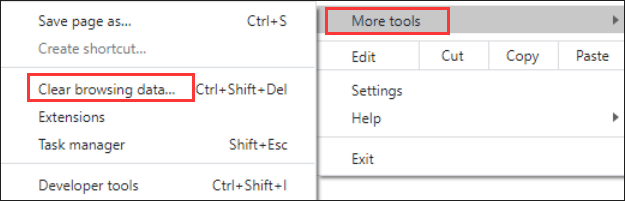
Paso 3: en la pestaña Básico, hay que confirmar el intervalo de tiempo y, a continuación, elegir el Historial de navegación, las Cookies y otros datos de la página web o Imágenes y archivos almacenados en caché.
Paso 4: haz clic sobre la opción Borrar datos. Luego, se borrarán las cachés de YouTube y las cookies.
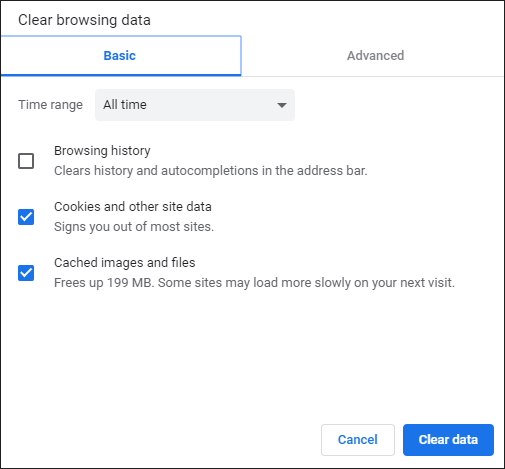
La caché y las cookies de YouTube han sido eliminadas y ahora tendrás que volver a iniciar sesión en tu cuenta de YouTube cuando vuelvas a visitar la página de YouTube.
Borrar la caché de YouTube en Android y iPhones
La guía sobre cómo borrar la caché de YouTube en móviles es algo distinta de lo mostrado en el tutorial anterior. Veamos cuál es la diferencia.
Paso 1: abrir Google Chrome en Android o en iPhone.
Paso 2: en Android, te encontrarás con el icono de los tres puntos en la esquina superior derecha de la interfaz; en iPhone, puedes encontrar este mismo icono en la esquina inferior derecha.
Paso 3: presiona sobre el Historial > Borrar datos de navegación.
Paso 4: selecciona la casilla que tienes junto a los elementos que quieres eliminar, incluyendo el historial de navegación, las cookies, los datos de la página web, etcétera.
Paso 5: confirma que quieres borrar los datos que has seleccionado. En Android, dale al botón Borrar datos; en iPhone, dale al botón Borrar datos de navegación.

